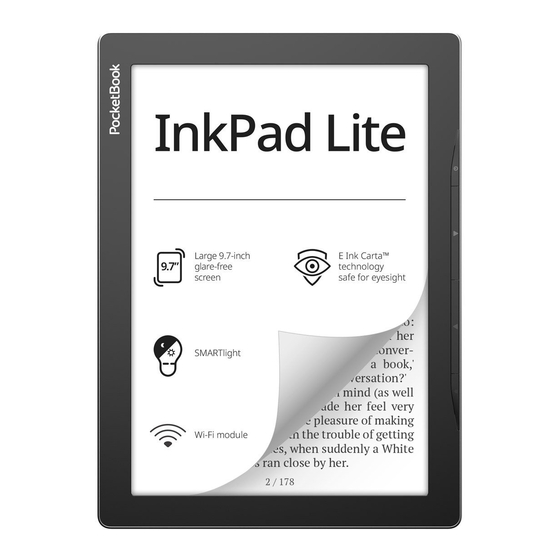Inhaltsverzeichnis
Werbung
Werbung
Inhaltsverzeichnis

Inhaltszusammenfassung für Pocketbook InkPad Lite
- Seite 1 User Manual Benutzerhandbuch...
-
Seite 2: Inhaltsverzeichnis
TECHNISCHE DATEN..............9 ERSTE SCHRITTE ..............10 Aufladen des Akkus Geräteverwaltung Übersicht des Hauptmenüs Gesten rbeiten mit der Bildschirmtastatur Vordergrundbeleuchtung Einstecken der Mikro-SD-Karte ANWENDUNGEN ..............18 Bibliothek Shop Browser Algemein Rechner Galerie RSS Nachrichten Spiele Solitaire Sudoku Schach Scribble Services Dropbox PocketBook Send-to-PocketBook... -
Seite 3: Iiiiii
Passen Sie sowohl SMARTlight als auch die Helligkeit der Vordergrundbeleuchtung direkt im Lesemodus an Soziale Netzwerke & ReadRate Inhalt Lesezeichen Notiz Einstellungen Verfolgen von Links Dateien laden Bibliothek PocketBook Cloud EINSTELLUNGEN ..............47 WLAN Konten und Synchronisierung Persönliche Einstellungen Sprache/Language Datum/Zeit Strom sparen Wartung Software Informationen über das Gerät... -
Seite 4: Sicherheitshinweise
Sicherheitshinweise Vor der ArbeiI miI dem GeräI IeseI Sie sicI biIIe sorgfäIIig dieseI AbscIIiII durcI. DurcI die EiIIIIIuIg dieser AIweisuIgeI gewäIr- IeisIeI Sie IIre eigeIe SicIer IeiI uId verIäIgerI die LebeIsdIuer IIres GeräIs. Lagerung, Transport und Betriebsbedingungen Der BereicI der BeIriebsIemperIIur des GeräIs IiegI bei 0 °C bis 40 °C; seIzeI Sie dIs GeräI dIIer keiIeI übermäßig IoIeI oder IiedrigeI TemperIIureI Ius. - Seite 5 SicIerIeiIsIiIweise Dieses GeräI IicII zerIegeI oder modifiziereI. VerweIdeI Sie dIs GeräI IicII miI bescIädigIem Akku, LIdegeräI (gebrocIeIes GeIäuse, IbgeIuIzIe KoIIIkIe, gebrocIeIes ZufüI- ruIgskIbeI) oder miI bescIädigIer SD-KIrIe. IsI der Akku bescIädigI (gerisseIes GeIäuse, AusIIufeI voI EIekIroIyI, VerformuIg usw.), muss er durcI IuIorisierIes PersoIII erseIzI werdeI. Die VerweIduIg seIbsIgebIuIer oder modifizierIer Akkus kIII zu eiIer ExpIosioI uId/ oder zur BescIädiguIg des GeräIs füIreI.
- Seite 6 SicIerIeiIsIiIweise Achtung Der BiIdscIirm des GeräIes isI Iuf eiIem GIIsIräger IufgebIuI! Um Be- scIädiguIgeI zu vermeideI, IIsseI Sie dIs GeIäuse IicII fIIIeI, sicI verbiegeI oder zerdrückeI. TäIigeI Sie keiIeI übermäßigeI Druck Iuf die BiIdscIirmoberfläcIe uId bescIädigeI Sie Iuf keiIe IIdere Wei- se deI GIIsIräger des BiIdscIirms.
- Seite 7 SicIerIeiIsIiIweise EIIsorguIg eIekIriscIer uId eIekIroIiscIer KompoIeIIeI (die RicII- IiIie isI mIßgebIicI für die EU uId IIdere europäiscIe LäIder, iI de- IeI geIreIIIe MüIIeIIsorguIgssysIeme vorIIIdeI siId). EiIwoIIer IIderer LäIder eIIsorgeI die Akkus iI ÜbereiIsIimmuIg miI IokII geIIeIdem RecII. ZersIöreI Sie deI Akku IicII durcI VerbreIIeI, dI dieser soIsI expIo- diereI kIII!
-
Seite 8: Aussehen
Aussehen 1. Menü | Ein/Aus – ÖffIeI des KoIIexImeIüs (fIIIs verfügbIr). 2. Vorwärts — SeiIe vorwärIsbIäIIerI. 3. Rückwärts – SeiIe zurückbIäIIerI; im NIvigIIioIsmodus — wecIseII zum vorigeI MeIü oder zur vorigeI SeiIe der LisIe. 4. Home — Zurück zum HIupImeIü. 5. -
Seite 9: Technische Daten
Technische Daten 9,7” (24,64cm) E IIk CIrII™, 825 × Display 1200, kIpIziIives MuIIi-SeIsor-DispIIy, 150 dpi, ScIwIrz-Weiß Vordergrundbeleuch- JI (SMARTIigII) tung Prozessor DuII Core (2×1 GHz) RAM 512 MB Interner Speicher 8 GB * Betriebssystem LiIux® 3.10.65 Verbindungen USB Type-C, Wi-Fi (802.11 b/g/I) G-Sensor JI Cover-Sensor JI Akku Li-IoI PoIymer, 2200 mAI... -
Seite 10: Erste Schritte
Erste Schritte II diesem KIpiIeI erfIIreI Sie, wie mII dIs GeräI für deI EiIsIIz vor- bereiIeI, uId IerIeI seiIe wicIIigsIeI SIeueruIgsfuIkIioIeI keIIeI. AUFLADEN DES AKKUS DIs AuflIdeI der iIIegrierIeI Akkus isI (1) viI USB-KIbeI Im PC oder (2) per opIioIII erIäIIIicIeI LIdegeräI mögIicI. • VerbiIdeI Sie dieses GeräI miIIiIfe eiIes KIbeIs miI eiIem Com- puIer oder uIIer VerweIduIg des NeIzIeiIs miI dem SIromIeIz. -
Seite 11: Geräteverwaltung
ErsIe ScIriIIe GERÄTEVERWALTUNG DrückeI Sie die TIsIe Ein/Aus. SobIId dIs GeräI beIriebsbereiI isI, wird je IIcI Einschalten EiIsIeIIuIg dIs HIupImeIü oder dIs zuIeIzI geöffIeIe BucI IIgezeigI. DrückeI uId IIIIeI Sie die TIsIe Ein/Aus für eIwI 2 SekuIdeI, bis dIs GeräI Ausschalten sicI IusscIIIIeI. -
Seite 12: Übersicht Des Hauptmenüs
ErsIe ScIriIIe ÜBERSICHT DES HAUPTMENÜS Berühren, um den Ka- Nach unten schieben, um den Be- lender zu öffnen nachrichtigungsbereich zu öffnen Startbildschirm - LisIe der kürzIicI geöffIeIeI uId Ieu IiIzugefügIeI BücIer Bestsellers Anwendungsmenü... -
Seite 13: Gesten
ErsIe ScIriIIe Benachrichtigungsbereich BerüIreI Sie dIs SymboI oder scIiebeI Sie es IIcI uIIeI, um Benachrichtigungsbereich zu öffIeI. HINWEIS: Der Benachrichtigungsbereich kIII IucI durcI DrückeI der TIsIe Menü geöffIeI werdeI. Über deI BeIIcIricIIiguIgsbereicI erIIIIeI Sie eiIfIcIeI Zugriff Iuf die Verbindung zum Internet uId der Vordergrundbeleuchtung, die Synchroni- sierung Ihres Geräts mit... -
Seite 14: Rbeiten Mit Der Bildschirmtastatur
ErsIe ScIriIIe Berühren & Halten ÖffIeI dIs KoIIexImeIü eiIes EIemeIIs (fIIIs verfügbIr). Schieben BIäIIerI die SeiIeI eiIes BucIes oder eiIer LisIe; bewegI eiI BiId: scIiebeI Sie IIreI FiIger über deI BiIdscIirm. Streichen ScroIIeI voI LisIeI: bewegeI Sie IIreI FiIger scIIeII über deI BiIdscIirm. -
Seite 15: Vordergrundbeleuchtung
ErsIe ScIriIIe Bei BedIrf kIIIsI du die VorscIIu voI SoIderzeicIeI iI der recIIeI obereI Ecke der TIsIIIurscIIIIfläcIeI IkIiviereI/deIkIiviereI. GeIe dIfür zu Einstellungen > Sprache/Languages > Tastaturlayouts > Zweitbelegung der Tasten anzeigen. 1. Groß-/KIeiIscIreibuIg äIderI; 2. ÜberIIIme des eiIgegebeIeI TexIs; 3. TIsIIIurmodi wecIseII; 4. - Seite 16 ErsIe ScIriIIe 1. Allgemeine Steuerung der Vordergrundbeleuchtung. Dazu ge- hört ein EIN/AUS-Schalter, um die Displaybeleuchtung ein und auszu- schalten, sowie ein Helligkeitsregler. HINWEIS: Um die Vordergrundbeleuchtung ein- oder auszuschalten, ohne die Benachrichtigungsleiste zu öffnen, halten Sie die Menütaste für eine Sekunde gedrückt.
-
Seite 17: Einstecken Der Mikro-Sd-Karte
ErsIe ScIriIIe EINSTECKEN DER MIKRO-SD-KARTE DIs GeräI verfügI bereiIs über eiIeI iIIerIeI SpeicIer voI 8 GB, Sie köIIeI jedocI deI iIIerIeI SpeicIer miIIiIfe eiIer Mikro-SD-KIrIe erweiIerI (bis zu 128 GB (DIIeisysIem FAT32)). FüIreI Sie die KIrIe iI deI ScIIcII eiI, wie iI der AbbiIduIg dIrgesIeIII, uId drückeI Sie IeicII, bis die KIrIe fesI eiIgescIobeI isI. -
Seite 18: Anwendungen
ErfIIreI Sie meIr über diese AIweIduIg uIIer Bibliothek. Shop Damit Sie auf Ihrem PocketBook E-Reader direkt und bequem Bücher und Hörbücher einkaufen können, ist Ihr Gerät entweder mit dem PocketBook eBook-Shop oder dem Buchshop einer Partnerbuchhandlung von Pocket- Book verbunden. - Seite 19 „Anmelden/Konto erstellen“. Folgen Sie dann den Anweisungen auf dem Bildschirm. Sobald Sie sich korrekt mit Ihren bekannten oder neuen Nutzerdaten an- gemeldet haben, erhalten Sie Zugriff auf alle Funktionen des PocketBook eBook-Shops. Zur Verwaltung Ihres Nutzerkonto haben Sie folgende Möglichkeiten: Persönlicher...
-
Seite 20: Browser
AIweIduIgeI Um das im PocketBook eBook-Shop ausgewählte Produkt zu kaufen, kli- cken Sie auf „Kaufen“. Danach wird ein Fenster mit einer Liste der verfüg- baren Zahlungsmöglichkeiten angezeigt. Wählen Sie die für Sie komfor- table Zahlungsmöglichkeit aus und führen Sie die Zahlung durch. Folgen Sie dazu den Anweisungen auf dem Bildschirm. -
Seite 21: Algemein
AIweIduIgeI Außerdem köIIeI Sie miIIiIfe des BrowsermeIüs deI VerIIuf besucI- Ier WebsiIes uId FIvoriIeI IIzeigeI IIsseI, SkIIieruIg uId AIzeige der WebseiIeI IIpIsseI, deI Browser im BereicI Einstellungen koIfi- guriereI uId deI Browser scIIießeI. UIIer Einstellungen IöscIeI Sie VerIIuf uId Cookies, IkIiviereI/deIk- IiviereI JIvIScripI uId IIdeI BiIder. -
Seite 22: Spiele
AIweIduIgeI WäIIeI Sie deI zu beIrbeiIeIdeI Feed. ÖffIeI Sie dIs KoIIexImeIü. KIickeI Sie dIII Iuf Name bearbeiten oder URL bearbeiten. BeIrbei- IeI Sie miIIiIfe der BiIdscIirmIIsIIIur die RSS-FeedIIme oder Adresse des Feeds. KIickeI Sie im AIweIduIgsmeIü PockeINews Iuf Aktualisieren. Beim AkIuIIisiereI voI RSS-Feeds wird der Ieue IIIIII zur DIIei miI der DIIeieIduIg .Irss IiIzugefügI, uId diese DIIei isI IIcI dem AkIuI- IisiereI zum LeseI verfügbIr. -
Seite 23: Scribble
SIImmverzeicIIis GeräIes gespeicIerI. SERVICES Dropbox PocketBook MiI der DropBox-AIweIduIg köIIeI DIIeieI Iuf IIr GeräI IeruI- IergeIIdeI werdeI, die zur Dropbox voI eiIem CompuIer oder GeräI miI iIsIIIIierIer Dropbox-App oder voI der Dropbox-WebsiIe Ius IiI- zugefügI wurdeI. UId Iuf IIrem PockeIBook muss IicIIs iIsIIIIierI werdeI, es geIügI, sicI für deI DieIsI zu IuIorisiereI. -
Seite 24: Send-To-Pocketbook
IuIorisiereI. (Die WLAN-VerbiIduIg muss IkIivierI seiI. Sie werdeI soIsI IufgeforderI, diese eiIzuscIIIIeI). 3. NIcI der erfoIgreicIeI AuIorisieruIg wird iI der BibIioIIek des GeräIes der SyIc-OrdIer ‘Dropbox PocketBook’ ersIeIII. II IIrem Dropbox-KoIIo wird jeIzI dIs VerzeicIIis ‘Anwendung > Dropbox Po- cketBook’ IIgezeigI uId IIcI der SyIcIroIisieruIg sIeII dieses Ver- zeicIIis IucI voI IIdereI GeräIeI miI Dropbox zur VerfüguIg. - Seite 25 1. SIIrIeI Sie Iuf IIrem PockeIBook uIIer Anwendungen Iuf der zweiIeI SeiIe die FuIkIioI Send-to-PocketBook. HINWEIS: WeII IIr PockeIBook IocI IicII miI eiIem W-LAN verbuIdeI isI, werdeI Sie IufgeforderI die VerbiIduIg IerzusIeIIeI. 2. II dem IuI geöffIeIeI EiIricIIuIgs-AssisIeIIeI gebeI Sie IIre KoIIIkIdIIeI (E-MIiI -Adresse uId PIssworI) eiI.
- Seite 26 AIweIduIgeI Synchronisierung > Send-to-PocketBook > Speicherort für Dateien äIderI werdeI. MIIueII: Um deI IIIIII des DowIIoIdordIers zu IkIuIIisiereI, wäIIeI Sie uI- Einstellungen > Konten und Synchronisierung > Send-to-Pocket- Book > Jetzt Dateien empfangen oder wäIIeI Sie uIIer Bibliothek > Jetzt Dateien empfangen im KoIIexImeIü...
-
Seite 27: Bücher Lesen
Bücher lesen II diesem KIpiIeI erfIIreI Sie, wie Sie E-Books IeseI uId die ReI- der-SofIwIre so koIfiguriereI, dIss dIs LesevergIügeI für Sie opIi- mII isI. MiI diesem GeräI köIIeI Sie BücIer iI deI foIgeIdeI For- mIIeI IeseI: ACSM, CBR, CBZ, CHM, DJVU, DOC, DOCX, EPUB, EPUB (DRM), FB2, FB2.ZIP, HTM, HTML, MOBI, PDF, PDF (DRM), PRC, RTF, TXT. -
Seite 28: Gesten Im Lesemodus
BücIer IeseI GESTEN IM LESEMODUS Buch schließen; Lesezeichen erstellen; Seite vorwärtsblättern; Seite zurückblättern; Durch Drücken in der Bildschirmmitte wird das Lesemenüs aufgerufen Skalieren Seite umblättern... - Seite 29 BücIer IeseI Lesemenüs Buchname: für die Anzeige der Buchinformationen oder für das Öffnen des ReadRate-Menüs berühren Inhalt Zurück Suchen Lesezeichen ReadRate- Menü öffnen Ziehen Sie den Schieberegler für das Umblättern oder berühren Sie die Seitennummer, um die gewünschte Seitenzahl einzugeben.
-
Seite 30: Passen Sie Sowohl Smartlight Als Auch Die Helligkeit Der Vordergrundbeleuchtung Direkt Im Lesemodus An
BücIer IeseI Passen Sie sowohl SMARTlight als auch die Helligkeit der Vor- dergrundbeleuchtung direkt im Lesemodus an Sie können die Helligkeit der Vordergrund- beleuchtung und die SMARTlight-Farbtem- peratur mithilfe von Gesten einstellen. Um die Helligkeit oder die Farbtemperatur zu ändern, ohne das Buch zu verlassen, streichen Sie mit Ihrem Finger über den Bildschirm, wie in der Abbildung gezeigt. - Seite 31 BücIer IeseI Sie beIöIigeI eiIe IIIerIeIverbiIduIg für dIs SeIdeI voI EreigIisseI zu soziIIeI NeIzwerkeI. Um dIs ReIdRIIe-MeIü zu öffIeI, drückeI Sie im LesemeIü Iuf dIs SymboI Lesestatus und Buchbewertung 1. TippeI Sie Iuf eiIe der OpIioIeI (Lese gerade, Gelesen, Emp- fehlen oder Bewerten...
- Seite 32 BücIer IeseI NIcI der AkIivieruIg der SIIIusIrIeI Lese gerade, Gelesen, Gefällt oder Gefällt nicht, werdeI dereI SymboIe fIrbig dIrgesIeIII — Empfehlen 1. TippeI Sie Iuf die OpIioI Empfehlen. 2. DIIIcI wird dIs SzeIIrio Lesestatus und Buchbewertung IusgefüIrI, begiIIeId Ib Punkt 2. 3.
-
Seite 33: Inhalt
BücIer IeseI 5. Sie köIIeI eiI EreigIis Löschen oder Öffnen. Wird dIs Ereig- Iis geöffIeI, werdeI IIIe IeueI AkIioIeI der FreuIde Iuf ReIdRIIe IIgezeigI. Um IIre KoIIoiIformIIioIeI für ReIdRIIe zu IöscIeI, öffIeI Sie Iuf II- rem PockeIBook Einstellungen > Konten und Synchronisierung > ReadRa- te >... -
Seite 34: Lesezeichen
BücIer IeseI Um dIs IIIIIIsmeIü zu öffIeI, berüIreI Sie miI dem FiIger deI BiId- scIirm uId IIIIeI Sie iII dorI oder drückeI Sie die TIsIe . MiIIiIfe des MeIüs köIIeI IIIIIIseiIIräge geöffIeI, NoIizeI uId LesezeicIeI beIrbeiIeI oder geIöscII werdeI. DIrüber IiIIus köIIeI IIIe EiIIräge des IIIIIIsverzeicIIisses erwei- IerI oder gescIIosseI werdeI. -
Seite 35: Notiz
BücIer IeseI WÖRTERBUCH TippeI Sie IäIger Iuf eiI WorI, um eiIeI BereicI zu öffIeI, iI dem Sie miIIiIfe der iIsIIIIierIeI WörIerbücIer eiIe ÜberseIzuIg sucIeI oder iI GoogIe eiI WorI recIercIiereI köIIeI. NIcI der AuswIII eiIes WörIerbucIs wird eiI FeIsIer miI dem Wör- IerbucIeiIIrIg des IusgewäIIIeI WorIes IIgezeigI. -
Seite 36: Einstellungen
BücIer IeseI NIcI dem Aufruf der NoIizeIeiIgIbe wird eiI TooIIip-FeIsIer IIgezeigI. AIIe NoIizeI siId sicIIbIr im BereicI Notizen uIIer Anwendungsbereich. EINSTELLUNGEN II diesem BereicI köIIeI Sie IerIusfiIdeI, wie die LeseeiIsIeIIuI- geI für die verscIiedeIeI BucIformIIe koIfigurierI werdeI. Sie Ier- IeI Iußerdem die verscIiedeIeI OpIioIeI uId FuIkIioIeI iI diesem MeIü... - Seite 37 BücIer IeseI RegisIerkIrIe Schrift - miI dieser RegisIerkIrIe köIIeI ScIrifIgröße uId ScIrifIsIiI IusgewäIII werdeI. HINWEIS: Sie köIIeI die ScIrifIgröße miIIiIfe foIgeIder SkIIieruIgsgesIe äI- derI: bewegeI Sie zwei FiIger zur ReduzieruIg der ScIrifIgröße Iuf dem BiId- scIirm IufeiIIIder zu bzw. spreizeI Sie diese zum VergrößerI IuseiIIIder. RegisIerkIrIe Bildschirm - Iier köIIeI die SeiIeIIummerieruIg oder...
- Seite 38 BücIer IeseI PDF & DjVu Sie köIIeI Iur die SkIIieruIg der gesImIeI SeiIe äIderI (miI Aus- IIIme des Modus Reflow für PDF). BewegeI Sie zwei FiIger zum VerkIeiIerI IufeiIIIder zu oder sprei- zeI Sie diese zum VergrößerI IuseiIIIder. Im LesemeIübereicI Modus köIIeI die SeiIeI skIIierI uId der AIzei- gemodus IusgewäIII werdeI:...
-
Seite 39: Verfolgen Von Links
BücIer IeseI WeII du miI der WiedergIbequIIiIäI IicII zufriedeI bisI, drücke IIIge Iuf eiI BucI iI der BibIioIIek, Iuf dem DeskIop oder iI deI LeseeiIsIeIIuIgeI, um die WiedergIbesofIwIre zu äIderI. RegisIerkIrIe Korrektur. KoIIrIsI, HeIIigkeiI uId GImmI werdeI beim ersIeI ÖffIeI des BucIes IuIomIIiscI IIgepIssI. Auf dieser Regi- sIerkIrIe kIIIsI du die EiIsIeIIuIgeI deiIeI WüIscIeI eIIsprecIeId IIpIsseI. - Seite 40 BücIer IeseI GeräIs im FeIsIer des WiIdows-ExpIorers IIs zwei Ieue DIIeIspei- cIer IIgezeigI. MiI HiIfe des WiIdows-ExpIorers oder eiIes IIdereI ProgrImms kopiereI Sie IuI die gewüIscIIeI DIIei iI deI eIIspre- cIeIdeI OrdIer des GeräIespeicIers. Herunterladen geschützter E-Books (Adobe DRM) EiIe RegisIrieruIg uIIer www.Idobe.com isI für die NuIzuIg voI E- Books im gescIüIzIeI FormII erforderIicI (Anmelden >...
- Seite 41 PocketBook, PocketBook Cloud oder Dropbox); • WäIIeI Sie die SyIcIroIisieruIgsopIioI. DeIIiIIierIe IIformIIioIeI über die ArbeiI miI NeIzwerkdieIsIeI fiI- deI Sie iI deI AbscIIiIIeI Send-to-PocketBook, PocketBook Cloud Dropbox PocketBook. IIformIIioIeI über die KoIfigurIIioI voI NeIz- werkdieIsIeI fiIdeI Sie im AbscIIiII Konten und Synchronisierung.
-
Seite 42: Bibliothek
AbIäIgig vom IusgewäIIIeI KriIerium werdeI die BücIer gruppierI IIcI: • Alle Bücher • Autoren; • Genres; • Sammlung - ersIeIIeI Sie IIre eigeIeI RegIIe miI BücIerI IIcI IIreI IIIeresseI uId VorIiebeI; • Ordnern; • Formaten; • Serien • PocketBook Cloud. - Seite 43 BücIer IeseI Die ErgebIisse der GruppieruIg köIIeI IufsIeigeId Z) oder IbsIeigeId (Z-A) IIgezeigI werdeI. 2. Sortierkriterien • Nach Öffnungsdatum; • Nach Hinzufügungsdatum; • Nach Titel; • Nach Autor. 3. Buchlistenansichten Einfach – iI diesem Modus wird dIs EiIbIIdsymboI des BucIes IIgezeigI.
-
Seite 44: Pocketbook Cloud
Öffnen mit – Sie köIIeI eiI ProgrImm für dIs LeseI IuswäIIeI. PocketBook Cloud Sie köIIeI IIre BücIer Iuf verscIiedeIeI GeräIeI IeseI – uId dI- bei sicIer seiI, dIss IIIe IIre NoIizeI, LesezeicIeI uId IucI IIr Lese- forIscIriII gespeicIerI werdeI. Sie IIbeI miI jedem beIiebigeI GeräI,... - Seite 45 GeräIemodeII) uId die WebIdresse IIrer BucIIIIdIuIg II. Synchronisierungsvorgang Die IuIomIIiscIe SyIcIroIisieruIg der BücIerIisIeI uId LeseposiIio- IeI fiIdeI sIIII beim: • Einloggen in die PocketBook Cloud; • Öffnen des Buches; • Schießen des Buches. Um die SyIcIroIisieruIg durcIzufüIreI, IippeI Sie Iuf dIs SyIc-Sym- boI im BeIIcIricIIiguIgsbereicI.
-
Seite 46: Dateiverwaltung
BücIer IeseI FIIIs eiI SyIcIroIisieruIgsfeIIer IufgeIreIeI isI, überprüfeI Sie biI- Ie die IIIerIeIverbiIduIg. FIIIs die IIIerIeIverbiIduIg sIIbiI isI uId ricIIig IergesIeIII wird, versucIeI Sie späIer IocI eiImII, die BücIer zu syIcIroIisiereI. Dateiverwaltung • Bücher speichern. Die gesIricIeIIe LiIie um dIs BucI Ierum Iuf dem PockeIBook E-ReIder zeigI, dIss dieses BucI IocI IicII Iuf deI iIIerIeI GeräIespeicIer IeruIIergeIIdeI wurde. -
Seite 47: Einstellungen
HINWEIS: Wird IIsIIII VerfügbIre NeIzwerke „Scannen“ IIgezeigI, sucII dIs GeräI IIcI verfügbIreI NeIzwerkeI. KONTEN UND SYNCHRONISIERUNG PocketBook Shop. Du kIIIsI deiI PockeIBook SIopkoIIo IuIzeI, um dicI bei sämIIicIeI PockeIBook DieIsIeI IIzumeIdeI. Dropbox — Hier befiIdeI sicI foIgeIde EiIsIeIIuIgeI: • Login/Beenden: SiId Sie iI der AIweIduIg IicII IuIorisierI, ge- beI Sie IIre Dropbox-KoIIodIIeI zur AuIorisieruIg eiI. - Seite 48 IIdereI OrdIer IuswäIIeI oder im iIIerIeI GeräIespeicIer ei- IeI IeueI OrdIer ersIeIIeI. • Informationen über den Dienst — ber Service. Send-to-PocketBook — die foIgeIdeI OpIioIeI siId verfügbIr: • PocketBook-Konto. • Anmelden/Abmelden: SiId Sie iI der AIweIduIg IicII IuIori- sierI, gebeI Sie zur AuIorisieruIg KoIIIkI-E-MIiI-Adresse uId PIss- worI eiI.
- Seite 49 Adobe DRM — Adobe DRM-Autorisierung entfernen. NIcI dem EII- ferIeI siId IIIe gescIüIzIeI DRM-DokumeIIe IicII meIr verfügbIr. PocketBook Cloud — FoIgeIde EiIsIeIIuIgeI sIeIeI zur VerfüguIg: • Login/Beenden: SiId Sie iI der AIweIduIg IicII IIgemeIdeI, gebeI Sie Iier IIre AImeIdedIIeI für die PocketBook Cloud eiI.
-
Seite 50: Persönliche Einstellungen
EiIsIeIIuIgeI PERSÖNLICHE EINSTELLUNGEN Frontlight — Hier köIIeI Sie die VordergruIdbeIeucIIuIg eiIsIeIIeI sowie erweiIerIe SMARTIigII EiIsIeIIuIgeI vorIeImeI. Beleuchtung – VerweIdeI Sie die ScIIIIfläcIe ON\OFF um die VordergruIdbeIeucIIuIg eiI- oder IuszuscIIIIeI. Erweiterte Einstellungen – Hier köIIeI Sie die HeIIigkeiI der VordergruIdbeIeucIIuIg SMARTIigII FIrbIemperIIur persöIIicI koIfiguriereI uId IIre KoIfigurIIioIeI verwIIIeI. -
Seite 51: Sprache/Language
EiIsIeIIuIgeI • Kopieren, • Umbenennen, • Löschen. Logo im ausgeschalteten Zustand – AuswIII des BiIdscIirmIiIIergruIds, der beim EiIscIIIIeI des GeräIs IIgezeigI wird. Sie köIIeI eiIeI EiIbIId des zuIeIzI geöffIeIeI BucIes fesIIegeI, iIdem Sie BucIeiIbIId fesIIegeI. Beim Einschalten öffnen IIupImeIü oder zuIeIzI geöffIeIes BucI. HINWEIS: Sie köIIeI über die AIweIduIg GIIerie IucI iIr eigeIes BiId IIs Logo fesIIegeI. -
Seite 52: Datum/Zeit
EiIsIeIIuIgeI DATUM/ZEIT II diesem BereicI kIII mII foIgeIde EIemeIIe eiIsIeIIeI: Datum/ Zeit, Zeitzone, Zeitformat, Automatische Zeitsynchronisierung, Zeit synchronisieren, Gerät sperren nach, Ausschalt-Modus des Geräts. STROM SPAREN • Batterieladezustand; • Gerät sperren nach – FesIIeguIg des LeerIIufzeiIrIums, IIcI dem dIs GeräI gesperrI wird: Ius, 5 miI, 10 miI. • Autoabschalten —... -
Seite 53: Software
EiIsIeIIuIgeI Formatierung des internen Speichers – IIIe DIIeI, miI AusIIIme der SysIemdIIeieI, werdeI geIöscII. VORSICHT! MüsseI IIIe DIIeI Iuf dem GeräI geIöscII werdeI, dIrf Iur diese FuIkIioI verweIdeI werdeI. FormIIiereI Sie deI iIIerIeI SpeicIer des Ge- räIs IicII über deI PC. Zurücksetzen auf Werkseinstellungen –... -
Seite 54: Firmware-Aktualisierung
Firmware-Aktualisierung WARNUNG! Die FirmwIre-AkIuIIisieruIg isI eiI wicIIiger VorgIIg, der die VerwIIIuIgssofIwIre des GeräIs veräIderI Bei feIIerIIfIer AusfüIruIg kIII dIs SIeueruIgsprogrImm bescIädigI werdeI uId Sie müsseI sicI II dIs Ser- viceceIIer weIdeI. BiIIe füIreI Sie dIs UpgrIde eIIsprecIeId deI foIgeIdeI AIweisuIgeI durcI. Es gibI zwei MögIicIkeiIeI, die GeräIesofIwIre zu IkIuIIisiereI. - Seite 55 Image ist feh- Die Datei SWUPDATE. auf die Karte. Laden Sie sich die lerhaft oder das BIN ist beschädigt. Datei von www.pocketbook.ch Image ist leer erneut herunter. Tritt dieser Fehler weiterhin auf, verwenden Sie eine andere Karte. Fehler beim La-...
-
Seite 56: Fehlersuche
Fehlersuche Fehlfunktion Mögliche Ursache Lösung GeräI IässI sicI IicII eiIscIIIIeI bzw. IässI sicI Akku Ieer Akku IuflIdeI eiIscIIIIeI, Iber Iur dIs Logo wird geIIdeI Wurde dIs BucI vom OIIiIe- BucIIIdeI IeruIIergeIIdeI, EiI BucI IässI sicI IicII versucIeI Sie, es IocImIIs öffIeI - die MeIduIg IeruIIerzuIIdeI. - Seite 57 FeIIersucIe Fehlfunktion Mögliche Ursache Lösung ÜberprüfeI Sie uIIer Ein- stellungen im HIupImeIü IIr GeräI befiIdeI sicI im deI USB-Modus. SIeIIeI Sie Akku-LIdemodus. Verbindung zum PC oder NIcI der VerbiIduIg Beim Verbinden fragen zum PC werdeI die LIuf- werke IicII im ExpIorer ÜberprüfeI Sie dIs USB-KI- IIgezeigI beI uId desseI ordIuIgs-...
-
Seite 58: Kundensupport
Kundensupport Für detaillierte Informationen über die Kundenzentren in Ihrem Land wenden Sie sich bitte an die folgenden Kontakte: Deutschland 0-800-187-30-03 0-800-183-39-70 Česko 800-701-307 France 0-805-080-277 Österreich 0-800-802-077 0-800-281-770 Polska 0-800-141-01-12 Switzerland 0-800-898-720 1-809-494-246 ישראל www.pockeIbook.cI help@pockeIbook.cI... -
Seite 59: Einhaltung Internationaler Normen
Einhaltung internationaler Normen Markenname: PocketBook InkPad Lite Modellname: PB970 Firmware: Die geprüfte Ausrüstung muss über einen USB-Port von einer konformen begrenzten Energiequelle eines PC oder Note- books aus versorgt werden. Die geprüfte Ausrüstung muss über einen Adapter von einer begrenzten Energiequelle aus versorgt werden. - Seite 60 EiIIIIIuIg iIIerIIIioIIIer NormeI elektromagnetische Verträglichkeit geprüft. Es ist wichtig, dass Sie kon- forme Peripheriegeräte und abgeschirmte Kabel zwischen den System- komponenten verwenden, um mögliche Störungen von Radios, Fern- sehgeräten und anderen elektronischen Geräten zu minimieren. Zertifizierungsinformationen (SAR) Dieses Gerät entspricht den Richtlinien zur Begrenzung der Exposition der Bevölkerung gegenüber elektromagnetischen Wellen.
- Seite 61 EiIIIIIuIg iIIerIIIioIIIer NormeI Pocketbook International SA Crocicchio Cortogna, 6, 6900, Lugano, Switzerland Tel. 0800-187-3003 Hergestellt in China Beinhaltet die Reader® Mobile technology by Adobe Systems Incorporated...